网桥调试说明书
无线网桥组网设置详细说明

54M 无线网桥UBNT 固件桥接设置说明建议非专业用户请使用我们得快速配置文件自动配置参数,简单快捷注意:如对此款设备不熟悉或者不需要其她设置得,非本文中介绍得其她参数保持默认就好,不要随便做更改,请 先仔细阅读此说明后再操作以免减少不必要得麻烦网桥通过POE 电源接线到电脑,更改电脑本地连接IP 地址为指定192、168、1、50,设备得接线方式以及更改本 地连接步骤参照《步骤一设备接线方式》。
【登陆后台设置页面】打开上网浏览器,进入192、168、1、20管理页面,用户名密码均为ubnt ,如果浏览器输入地址后页面一片空白, 右键点击页面空白处选择--编码--选择UTF-8,或者更换其她浏览器测试。
INTERFACE LANGUAGE下面开始介绍简单得两个网桥做桥接,一个设置成发射端、一个设置成接收端 【设置发射端】 第一步:进入“NETWORK ”选项页面 下图-网络模式:选择网桥(注:里边有高级路由模式,不明白此应用得不要随便选择此模式) -Disable Network :保持默认None ,此选项就是禁用端口,不要做任何更改否则设备无法进入后台。
-网桥IP 地址:注意不要选择DHCP ,选项静态,然后设置IP 地址我们就是设置默认得192、168、1、20 (注意: 设置桥接得时候发射端跟接收端得IP 要分开,不要重复,比如这个发射端我们设置得就是192、168、1、20,那接 收端得设备IP 就设置成192、168、1、21,如果一个局域网内有多个网桥设备得话那每一个网桥都设置一个不同得 IP 不要重复,如果就是做监控得话注意网桥得IP 地址也不要跟摄像头得IP 重复了,在每一个页面更改参数后都要 点击最下面得“更改”按钮,在点击页面上方提示得“应用”,否则不生效。
Language:LOGO CUSTOMIZATIONEnable Custom Logo:Lego Target URL:EnglishEr^lish Cesk?Frarcsi^ Polski Pod:ugue = Espanol 中交£简体xSet as default【页面中文切换】进入后台默认英文,改为中文页面,如下图找到SYSTEM 选项页面,下面找到Language 语言选项,选择简体中第二步:进入“亚也£1£55”设置页面下图- 网络模式:选择接入点或者接入点WDS (注:“站”为接收模式,“接入点”为发射模式)- SSID :设备发射得wifi 信号名称,可自己随便填写,在这我们设置得就是ubnt001,不能设置中文。
无线网桥组网设置详细说明
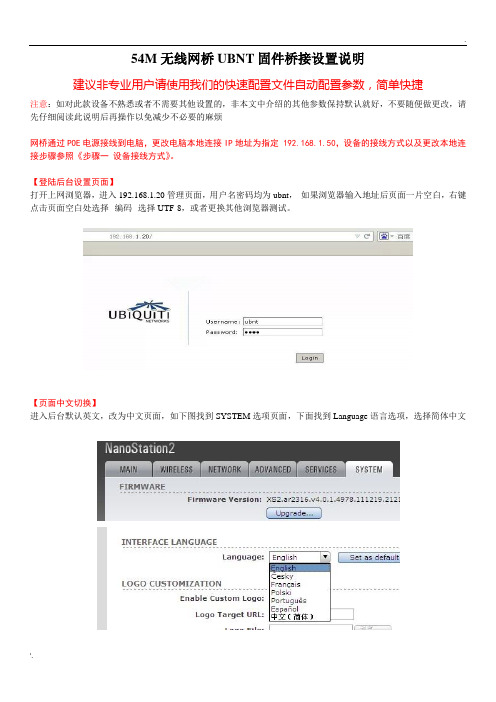
54M无线网桥UBNT固件桥接设置说明建议非专业用户请使用我们的快速配置文件自动配置参数,简单快捷注意:如对此款设备不熟悉或者不需要其他设置的,非本文中介绍的其他参数保持默认就好,不要随便做更改,请先仔细阅读此说明后再操作以免减少不必要的麻烦网桥通过POE电源接线到电脑,更改电脑本地连接IP地址为指定 192.168.1.50,设备的接线方式以及更改本地连接步骤参照《步骤一设备接线方式》。
【登陆后台设置页面】打开上网浏览器,进入192.168.1.20管理页面,用户名密码均为ubnt,如果浏览器输入地址后页面一片空白,右键点击页面空白处选择--编码--选择UTF-8,或者更换其他浏览器测试。
【页面中文切换】进入后台默认英文,改为中文页面,如下图找到SYSTEM选项页面,下面找到Language语言选项,选择简体中文下面开始介绍简单的两个网桥做桥接,一个设置成发射端、一个设置成接收端【设置发射端】第一步:进入“NETWORK”选项页面下图-网络模式:选择网桥(注:里边有高级路由模式,不明白此应用的不要随便选择此模式)-Disable Network:保持默认None,此选项是禁用端口,不要做任何更改否则设备无法进入后台。
-网桥IP地址:注意不要选择DHCP,选项静态,然后设置IP地址我们是设置默认的192.168.1.20(注意:设置桥接的时候发射端跟接收端的IP要分开,不要重复,比如这个发射端我们设置的是192.168.1.20,那接收端的设备IP 就设置成192.168.1.21,如果一个局域网内有多个网桥设备的话那每一个网桥都设置一个不同的IP不要重复,如果是做监控的话注意网桥的IP地址也不要跟摄像头的IP重复了,在每一个页面更改参数后都要点击最下面的“更改”按钮,在点击页面上方提示的“应用”,否则不生效。
第二步:进入“WIRELESS”设置页面下图-网络模式:选择接入点或者接入点WDS(注:“站”为接收模式,“接入点”为发射模式)-SSID:设备发射的wifi信号名称,可自己随便填写,在这我们设置的是ubnt001,不能设置中文。
无线网桥配置方法
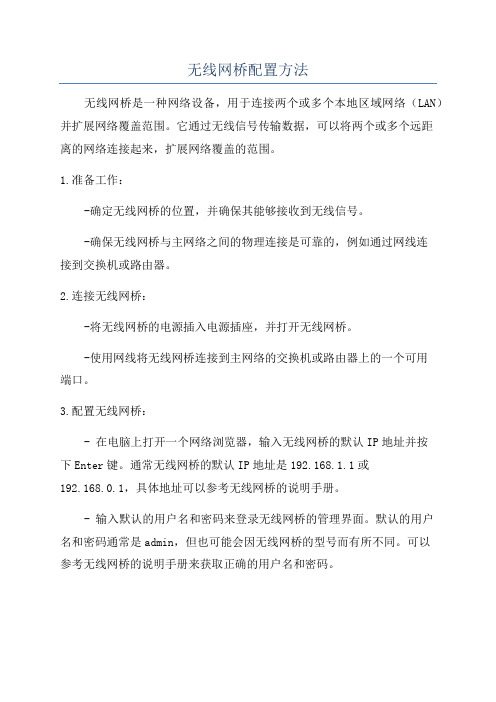
无线网桥配置方法无线网桥是一种网络设备,用于连接两个或多个本地区域网络(LAN)并扩展网络覆盖范围。
它通过无线信号传输数据,可以将两个或多个远距离的网络连接起来,扩展网络覆盖的范围。
1.准备工作:-确定无线网桥的位置,并确保其能够接收到无线信号。
-确保无线网桥与主网络之间的物理连接是可靠的,例如通过网线连接到交换机或路由器。
2.连接无线网桥:-将无线网桥的电源插入电源插座,并打开无线网桥。
-使用网线将无线网桥连接到主网络的交换机或路由器上的一个可用端口。
3.配置无线网桥:- 在电脑上打开一个网络浏览器,输入无线网桥的默认IP地址并按下Enter键。
通常无线网桥的默认IP地址是192.168.1.1或192.168.0.1,具体地址可以参考无线网桥的说明手册。
- 输入默认的用户名和密码来登录无线网桥的管理界面。
默认的用户名和密码通常是admin,但也可能会因无线网桥的型号而有所不同。
可以参考无线网桥的说明手册来获取正确的用户名和密码。
-进入无线网桥的配置界面后,根据自己的需求进行配置,包括无线网络名称(SSID)、安全性设置、无线频段选择等。
确保配置与主网络的设置相匹配。
4.无线网桥与主网络的连接:- 确保无线网桥是否连接到主网络并获取到了IP地址。
可以在无线网桥的管理界面或者使用命令行工具(如ping)测试连接是否成功。
-打开电脑的无线网络设置界面,并连接到无线网桥创建的无线网络。
输入正确的无线网络密码,确保连接成功。
-如果需要,可以在电脑上进行网络设置,如设置IP地址等。
5.测试和优化配置:-在连接到无线网桥的设备上进行测试,确保无线网络连接稳定,并且能够正常传输数据。
-如有需要,可以在无线网桥的管理界面进行优化配置,包括调整信道、增强无线信号等。
无线网桥的配置可能因厂商和型号而有所不同,上述步骤仅为一般指南。
在配置无线网桥之前,请确保充分阅读无线网桥的说明手册,并根据实际情况进行操作。
此外,为了保障无线网络的安全性,建议启用适当的加密和安全性设置,并定期更新无线网桥的固件。
D-lenp 网桥设置说明书
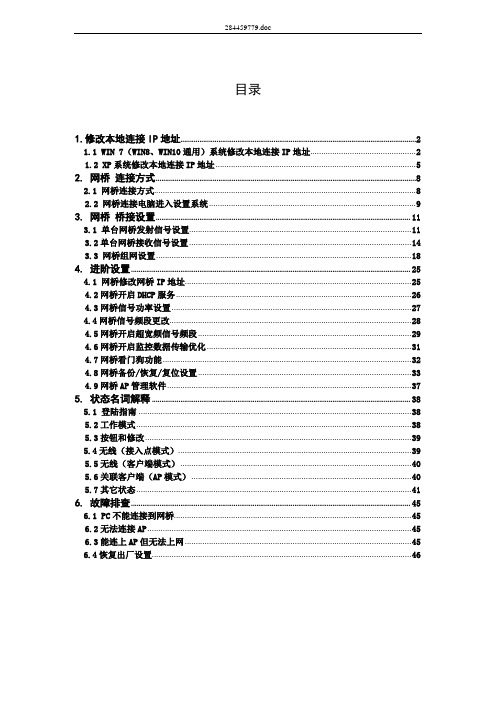
284459779.doc目录1.修改本地连接IP地址 (2)1.1 WIN 7(WIN8、WIN10通用)系统修改本地连接IP地址 (2)1.2 XP系统修改本地连接IP地址 (5)2. 网桥连接方式 (8)2.1 网桥连接方式 (8)2.2 网桥连接电脑进入设置系统 (9)3. 网桥桥接设置 (11)3.1 单台网桥发射信号设置 (11)3.2单台网桥接收信号设置 (14)3.3 网桥组网设置 (18)4. 进阶设置 (25)4.1 网桥修改网桥IP地址 (25)4.2网桥开启DHCP服务 (26)4.3网桥信号功率设置 (27)4.4网桥信号频段更改 (28)4.5网桥开启超宽频信号频段 (29)4.6网桥开启监控数据传输优化 (31)4.7网桥看门狗功能 (32)4.8网桥备份/恢复/复位设置 (33)4.9网桥AP管理软件 (37)5. 状态名词解释 (38)5.1 登陆指南 (38)5.2工作模式 (38)5.3按钮和修改 (39)5.4无线(接入点模式) (39)5.5无线(客户端模式) (40)5.6关联客户端(AP模式) (40)5.7其它状态 (41)6. 故障排查 (45)6.1 PC不能连接到网桥 (45)6.2无法连接AP (45)6.3能连上AP但无法上网 (45)6.4恢复出厂设置 (46)1.修改本地连接IP地址1.1 WIN 7(WIN8、WIN10通用)系统修改本地连接IP地址1.1.1 右键网络,打开属性1.1.2 点击本地连接右键网络点击属性点击1.1.3 打开本地连接点击属性1.1.4 选择Internet 协议版本4 (TCP/IPV4),双击双击1.1.5 修改本地IP地址:IP 地址:192.168.8.120子网掩码:255.255.255.0然后点击确定。
注意:返回本地连接属性需要再点击确定IP修改设置才会正式生效,再点击确定1.2 XP 系统修改本地连接IP 地址1.2.1 右键网络邻居,打开属性1.2.2 右键本地连接,打开属性1.2.3 选择Internet 协议版本4 (TCP/IP ),双击右键网络邻居点击属性1.2.4 修改本地IP 地址: IP 地址:192.168.8.120 子网掩码:255.255.255.0 然后点击确定。
150M300M网桥设置说明书
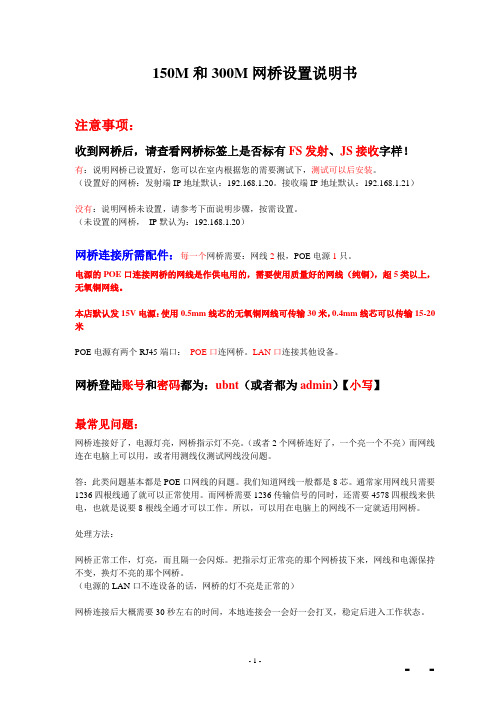
150M和300M网桥设置说明书注意事项:收到网桥后,请查看网桥标签上是否标有FS发射、JS接收字样!有:说明网桥已设置好,您可以在室内根据您的需要测试下,测试可以后安装。
(设置好的网桥:发射端IP地址默认:192.168.1.20。
接收端IP地址默认:192.168.1.21)没有:说明网桥未设置,请参考下面说明步骤,按需设置。
(未设置的网桥,IP默认为:192.168.1.20)网桥连接所需配件:每一个网桥需要:网线2根,POE电源1只。
电源的POE口连接网桥的网线是作供电用的,需要使用质量好的网线(纯铜),超5类以上,无氧铜网线。
本店默认发15V电源:使用0.5mm线芯的无氧铜网线可传输30米,0.4mm线芯可以传输15-20米POE电源有两个RJ45端口:POE口连网桥。
LAN口连接其他设备。
网桥登陆账号和密码都为:ubnt(或者都为admin)【小写】最常见问题:网桥连接好了,电源灯亮,网桥指示灯不亮。
(或者2个网桥连好了,一个亮一个不亮)而网线连在电脑上可以用,或者用测线仪测试网线没问题。
答:此类问题基本都是POE口网线的问题。
我们知道网线一般都是8芯。
通常家用网线只需要1236四根线通了就可以正常使用。
而网桥需要1236传输信号的同时,还需要4578四根线来供电,也就是说要8根线全通才可以工作。
所以,可以用在电脑上的网线不一定就适用网桥。
处理方法:网桥正常工作,灯亮,而且隔一会闪烁。
把指示灯正常亮的那个网桥拔下来,网线和电源保持不变,换灯不亮的那个网桥。
(电源的LAN口不连设备的话,网桥的灯不亮是正常的)网桥连接后大概需要30秒左右的时间,本地连接会一会好一会打叉,稳定后进入工作状态。
网桥设置有2种途径:一是网桥连在电脑的网口进行设置二是网桥和电脑连在一个路由器上进行设置一、(不使用路由器情况下)用电脑连接网桥设置,需要修改电脑本地连接的IP 地址,使电脑和网桥在同一个网段(192.168.1.x)。
网桥调试说明书

网桥调试说明书第一步:先把计算机调试成固定IP地址,网桥的IP是1段的,计算机也调试成1段的。
如下图:第二步:如下图:第三步:进入网桥把英文版本改为中文版本(可改可不改)如下图:第四步:进入基本无线设置界面,无线模式调成<接入点WDS>如下图:第五步:如下图:设置SSID名称,这个随便设置,但是要记住,绑定用。
第六步:如下图:设置AP信道,信道不可以自动,信道2412-2462,11组信道,多套设备信道不能相同。
第七步:如下图:设置安全密码,用WPA-AES模式此网页以设置完毕,点击更改,应用。
网桥就可以保存设置。
此期间网桥会重启,大约20秒后,网桥重启完毕。
第八步:如下图:更改网桥IP地址,网桥IP与摄像机IP统一成一个段落网桥AP以设置完毕,网桥只通电,电脑接入另一个网桥,调试成CB第九步:如下图:CB设置,无线模式设置成<站WDS>第十步:如下图:点击SSID后面的选择,搜索信号搜索到AP的SSID名称后点击,再点击LOCK TO AP 第十一步:如下图:输入原本AP密码第十二步:如下图:输入AP信道值,比如AP信道2447,就输入信道2447此网页以设置完毕,点击更改,应用。
网桥就可以保存设置。
此期间网桥会重启,大约20秒后,网桥重启完毕。
第十三步:如下图:此网页以设置完毕,点击更改,应用。
网桥就可以保存设置。
此期间网桥会重启,大约20秒后,网桥重启完毕。
第十四步:如下图:网桥已经调试完毕第十五步:如下图:ping AP IP 地址。
无线网桥的实用调试教程

一、实例设备无线网桥设备序号设备名称设备型号设备图片备注1腾远智拓千兆单模无线网桥ST5801GB03RH 用于与中继点通讯二、无线网桥与POE 正确链接方式无线网桥POE 连接方法该款设备可用POE 用网线来供电,为了设备的正常工作,使用直通网线将设备连接到POE 供电盒的PWR+DATA(OUT)接口,DATA(IN)连接网络摄像机或者其他网络信号,如下图(以分离式供电盒为例):三、无线设备软件调试与检修调试前准备工作:所有无线设备在使用电脑调试前,需保证电脑接上交换机/POE的data in口有本地连接,如下图所示:同时电脑本地的IPV4地址需设置为静态IP,设置的IP需与无线设备的IP保持同一个网段,以WIN7为例,其具体的设置方法如下:步骤1、在电脑桌面右下角,找到网络连接图标,右键选择“打开网络和共享中心”;步骤2、选择“本地连接”进入属性选择“Internet协议版本4(TCP/IPv4)”,并使用静态IP,此项目中无线设备的IP段为192.168.10.112,设置的IP需与无线设备的IP保持同一个网段,如下图所示;选择进入本地连接状态,“属性”—“Internet协议版本4(TCP/IPv4)”—“使用下面的IP地地址”,进行改,如下图所示;确定设备是否上线,可通过使用电脑DOS程序PING包来验证方法1:打开电脑DOS程序,ping通讯的网桥的IP,具体方法如下:“开始”—“运行”—“CMD”—输入“ping***.***.***.***(这里是填你的联机设备IP)”—“enter”键;方法2:同时按“开始菜单键(WIN键)+R键”,调出“运行”;如果有来自设备IP的回复,即,则说明与联机设备可以正常通讯;如出现以下窗口,即,则说明设备没有通讯,此时需重复以上“4.2.1~4.2.5”步骤,检查参数是否设置错误;使用无线设备搜索工具首先安装控件“WinPcap_4_1_2”,全部点击“NEXT”即可;接着,打开“ST-5801GB搜索软件”,进入主界面选择电脑的网卡,点击与即可可以搜索到设备,说明设备的工作正常。
无线网桥配置方法
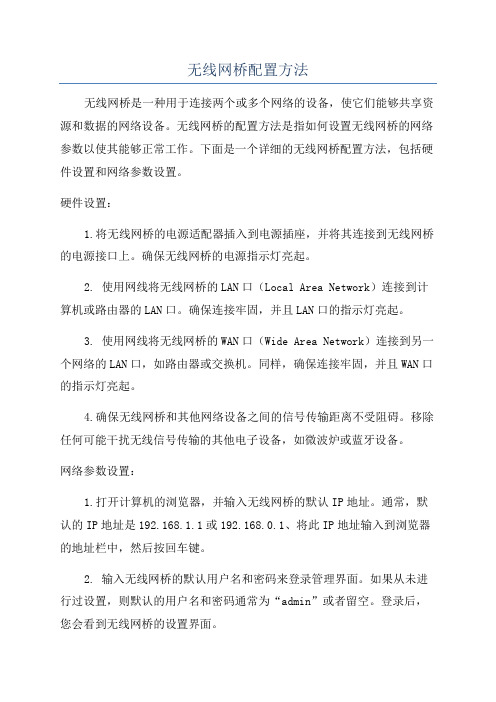
无线网桥配置方法无线网桥是一种用于连接两个或多个网络的设备,使它们能够共享资源和数据的网络设备。
无线网桥的配置方法是指如何设置无线网桥的网络参数以使其能够正常工作。
下面是一个详细的无线网桥配置方法,包括硬件设置和网络参数设置。
硬件设置:1.将无线网桥的电源适配器插入到电源插座,并将其连接到无线网桥的电源接口上。
确保无线网桥的电源指示灯亮起。
2. 使用网线将无线网桥的LAN口(Local Area Network)连接到计算机或路由器的LAN口。
确保连接牢固,并且LAN口的指示灯亮起。
3. 使用网线将无线网桥的WAN口(Wide Area Network)连接到另一个网络的LAN口,如路由器或交换机。
同样,确保连接牢固,并且WAN口的指示灯亮起。
4.确保无线网桥和其他网络设备之间的信号传输距离不受阻碍。
移除任何可能干扰无线信号传输的其他电子设备,如微波炉或蓝牙设备。
网络参数设置:1.打开计算机的浏览器,并输入无线网桥的默认IP地址。
通常,默认的IP地址是192.168.1.1或192.168.0.1、将此IP地址输入到浏览器的地址栏中,然后按回车键。
2. 输入无线网桥的默认用户名和密码来登录管理界面。
如果从未进行过设置,则默认的用户名和密码通常为“admin”或者留空。
登录后,您会看到无线网桥的设置界面。
3.在设置界面中,找到“网络设置”或“无线设置”选项。
点击进入此页面。
4.在网络设置页面中设置无线网桥的IP地址。
这个IP地址将用于访问和管理无线网桥。
确保设置的IP地址与现有网络的IP地址不冲突。
填写IP地址、子网掩码和默认网关。
5.配置无线网桥的无线参数,包括SSID(无线网络名称)、加密方式、密码等。
确保无线网桥和其他无线设备使用相同的无线参数,以便它们能够正确连接和通信。
6.点击“应用”或“保存”按钮来保存设置并应用它们。
无线网桥将会重新启动以使设置生效。
7.当无线网桥重新启动后,断开与计算机或路由器之间的有线连接。
- 1、下载文档前请自行甄别文档内容的完整性,平台不提供额外的编辑、内容补充、找答案等附加服务。
- 2、"仅部分预览"的文档,不可在线预览部分如存在完整性等问题,可反馈申请退款(可完整预览的文档不适用该条件!)。
- 3、如文档侵犯您的权益,请联系客服反馈,我们会尽快为您处理(人工客服工作时间:9:00-18:30)。
网桥调试说明书
第一步:先把计算机调试成固定IP地址,网桥的IP是1段的,计算机也调试成1段的。
如下图:
第二步:
如下图:
第三步:进入网桥把英文版本改为中文版本(可改可不改)如下图:
第四步:进入基本无线设置界面,无线模式调成<接入点WDS> 如下图:
第五步:
如下图:设置SSID名称,这个随便设置,但是要记住,绑定用。
第六步:
如下图:设置AP信道,信道不可以自动,信道2412-2462,11组信道,多套设备信道不能相同。
第七步:
如下图:设置安全密码,用WPA-AES模式
此网页以设置完毕,点击更改,应用。
网桥就可以保存设置。
此期间网桥会重启,大约20秒后,网桥重启完毕。
第八步:
如下图:更改网桥IP地址,网桥IP与摄像机IP统一成一个段落
网桥AP以设置完毕,网桥只通电,电脑接入另一个网桥,调试成CB
第九步:
如下图:CB设置,无线模式设置成<站WDS>
第十步:
如下图:点击SSID后面的选择,搜索信号
搜索到AP的SSID名称后点击,再点击LOCK TO AP
第十一步:
如下图:输入原本AP密码
第十二步:
如下图:输入AP信道值,比如AP信道2447,就输入信道2447
此网页以设置完毕,点击更改,应用。
网桥就可以保存设置。
此期间网桥会重启,大约20秒后,网桥重启完毕。
第十三步:
如下图:
此网页以设置完毕,点击更改,应用。
网桥就可以保存设置。
此期间网桥会重启,大约20秒后,网桥重启完毕。
第十四步:
如下图:网桥已经调试完毕
第十五步:
如下图:ping AP IP 地址。
